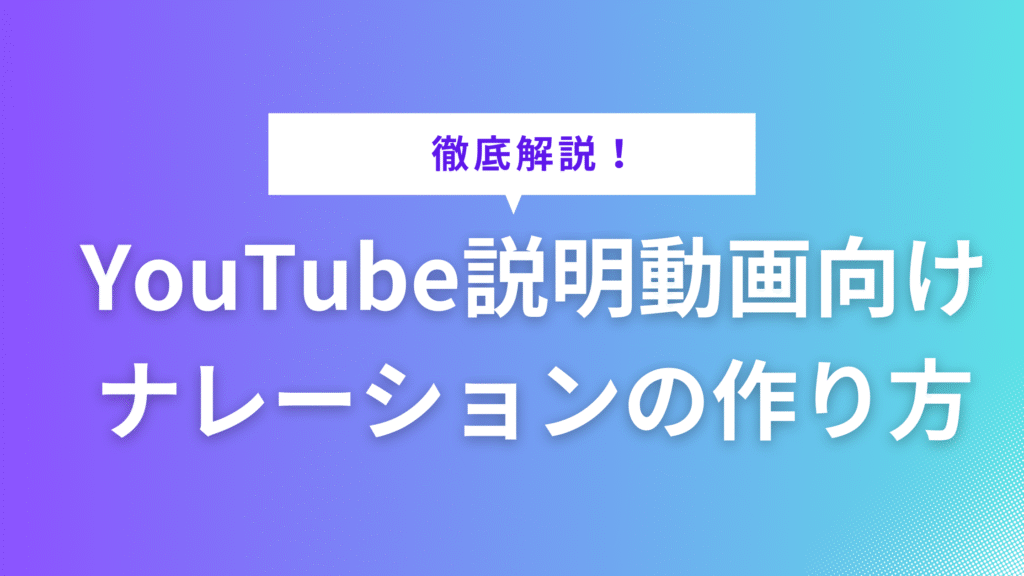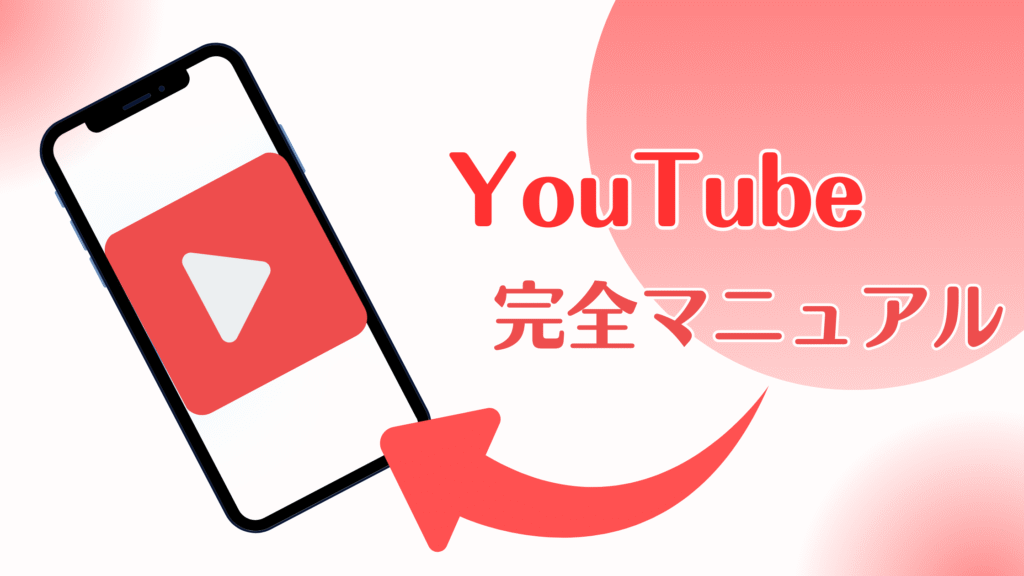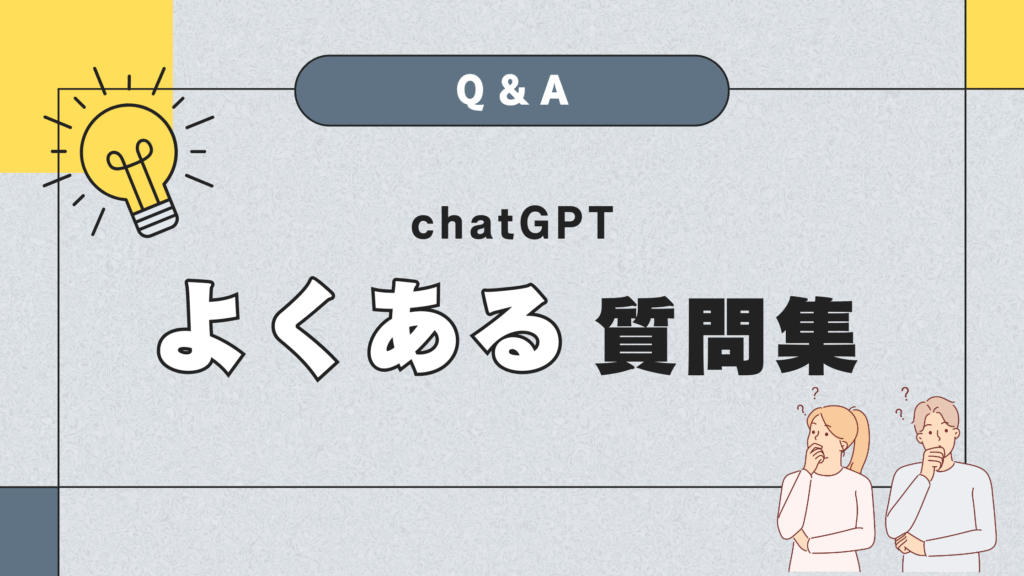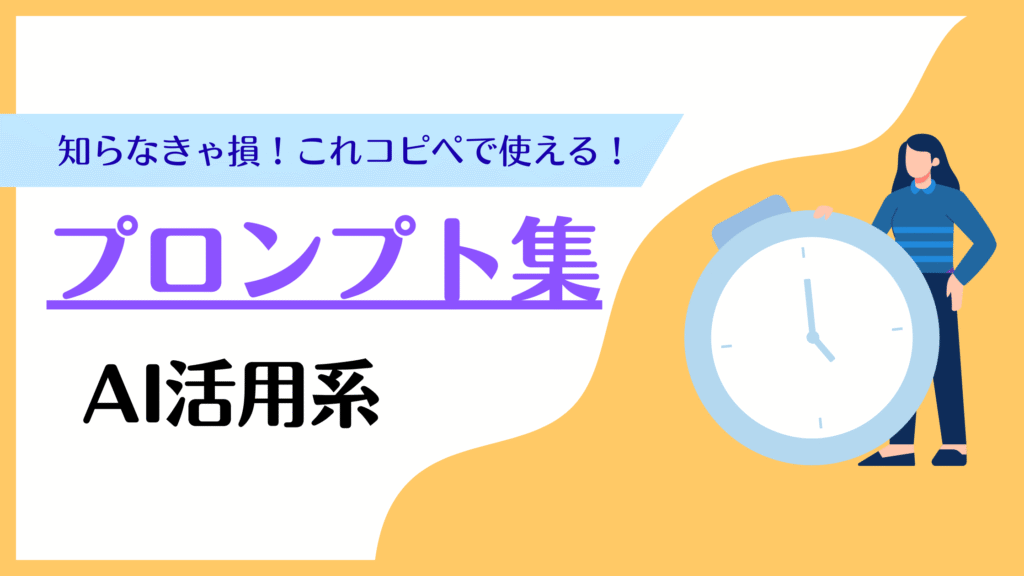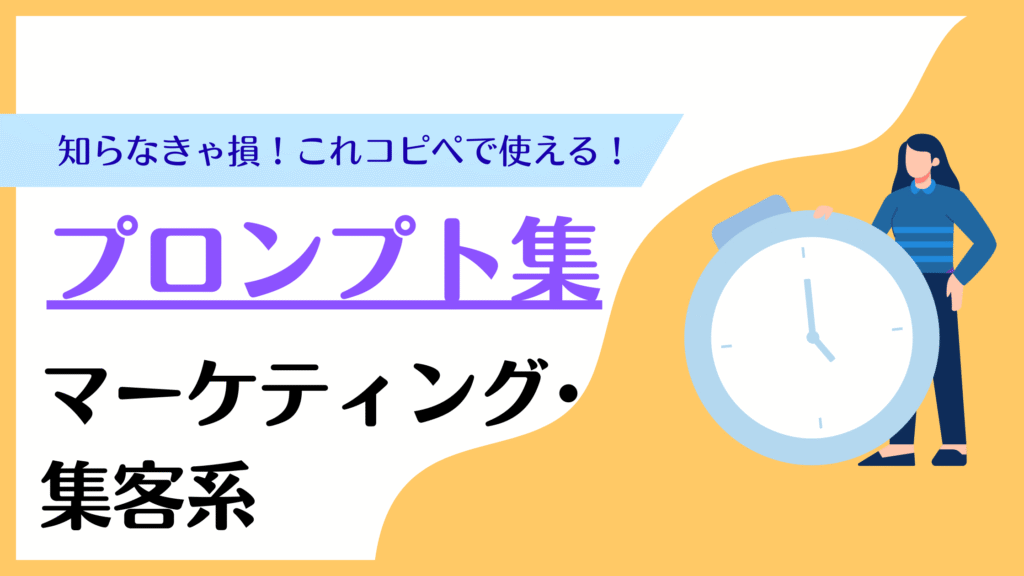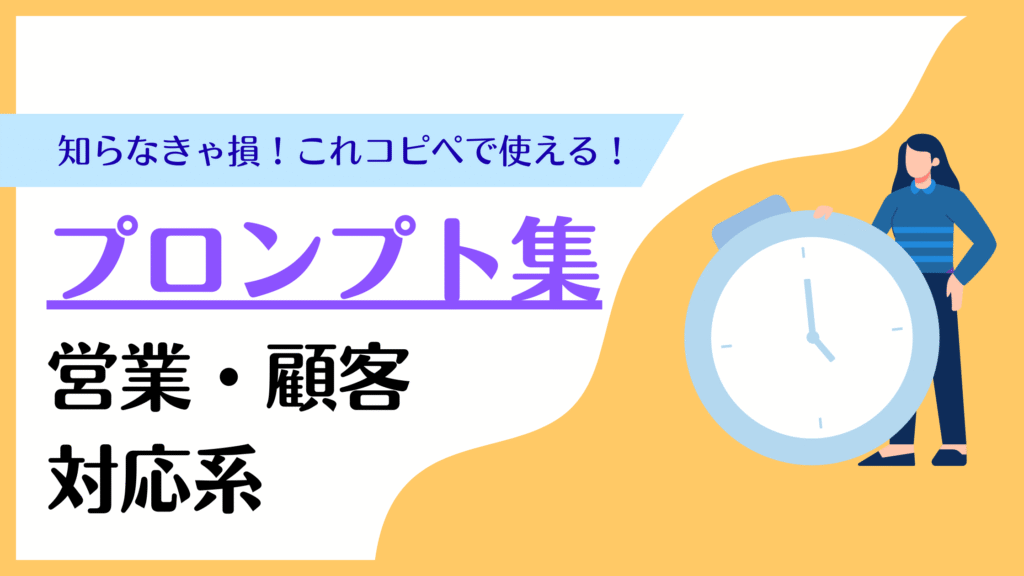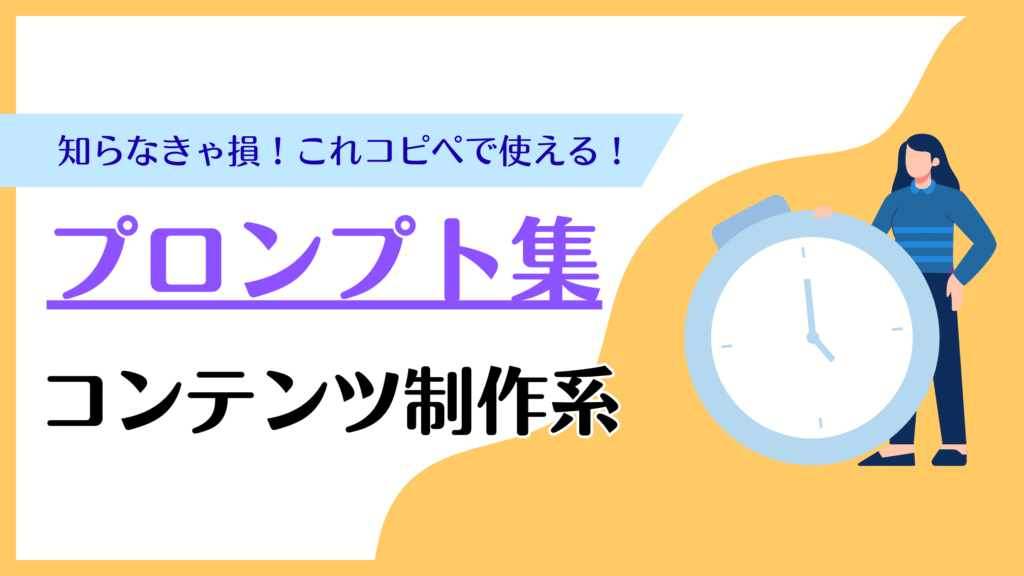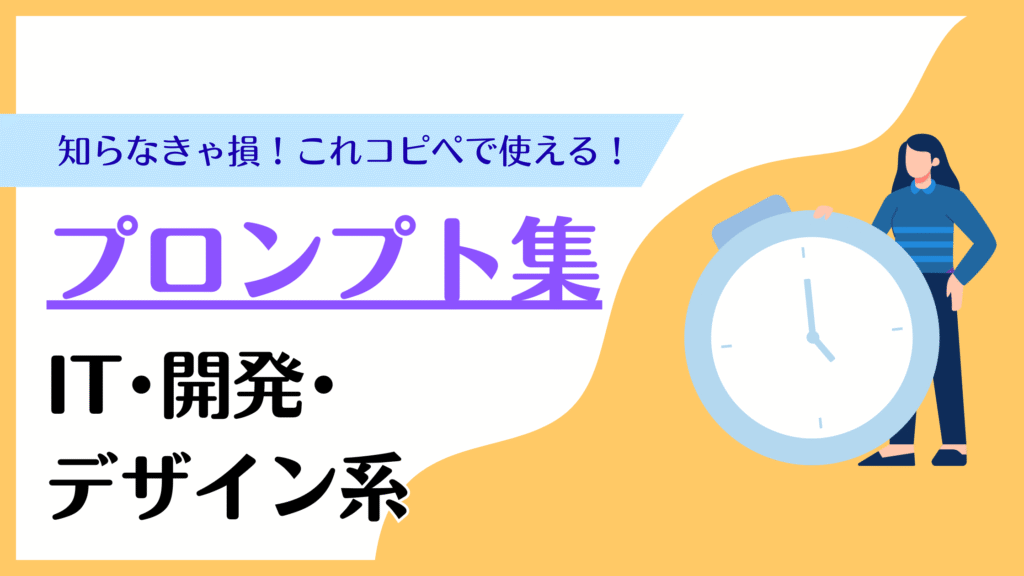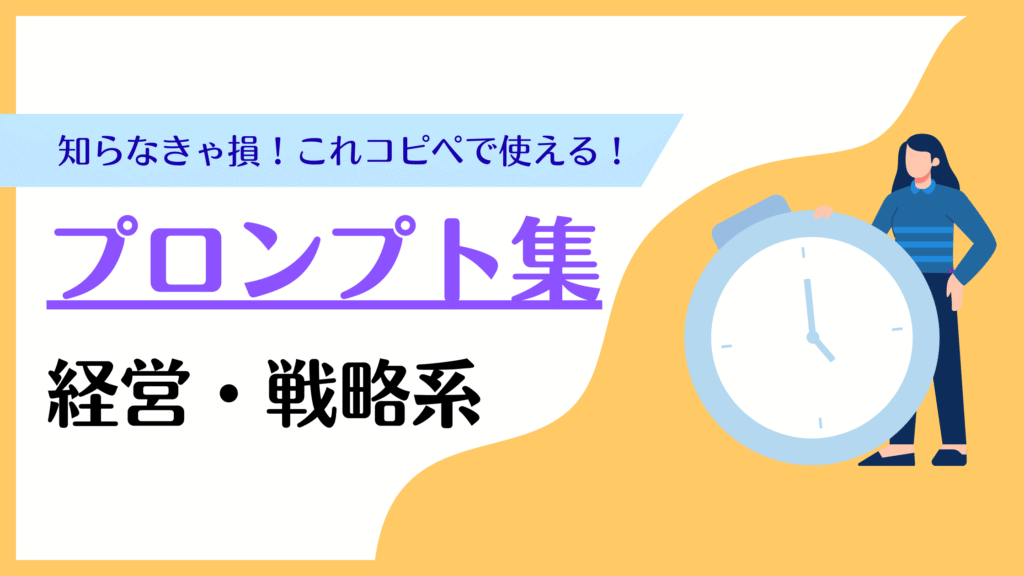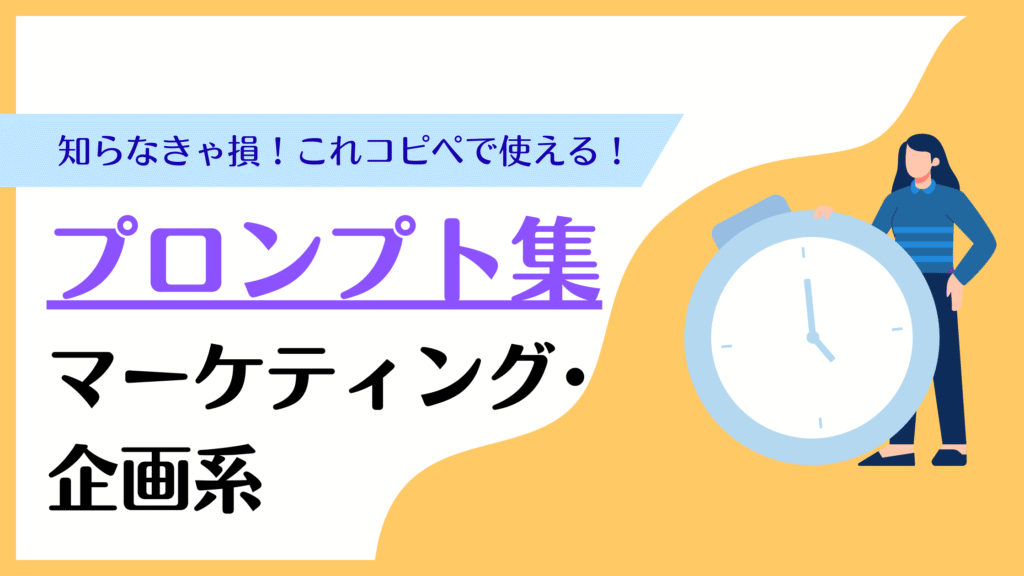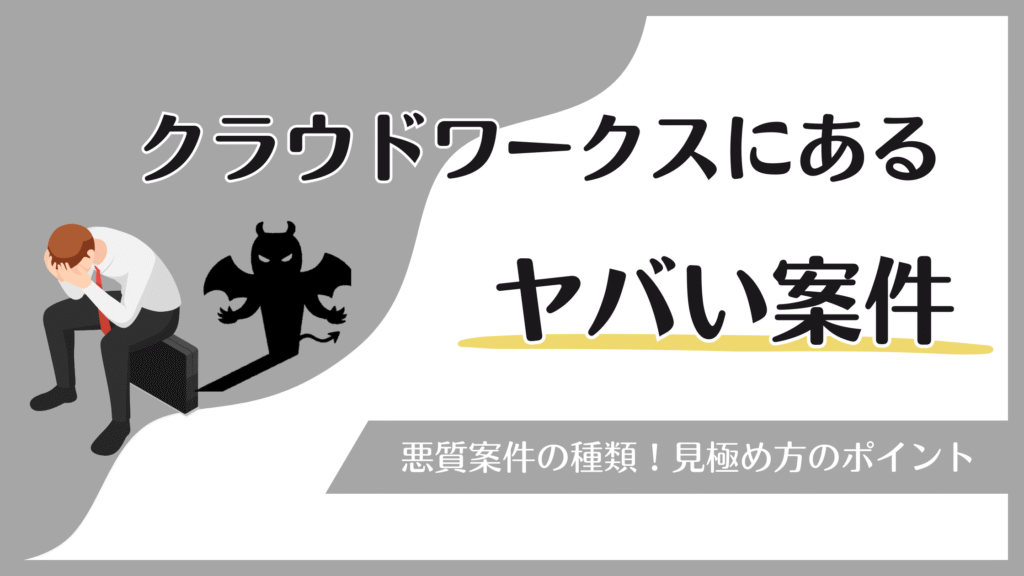Instagramアカウント登録
1. Instagramアプリをダウンロードする
Instagramを始めるには、まずアプリをダウンロードしましょう。
iPhoneユーザーであれば「App Store」、
Androidユーザーであれば「Google Play」からそれぞれダウンロードを行います。
2. Instagramアカウントを作成する
Instagramアカウントの作成には
- メールアドレスもしくは電話番号
- パスワード
- 名前
- ユーザーネーム
が必要ですので、あらかじめ準備しておきましょう。
なお、「ユーザーネーム」と「名前」の違いは以下の通りです。
- ユーザーネーム:
Instagram内で自分だけを表す記号。
Instagramにおける自分の住所のようなもの。
英数字で表現し、他の人と同じものは使えない。 - 名前:
自分を表す名称。ブランド名やニックネームなど自由に設定できる。
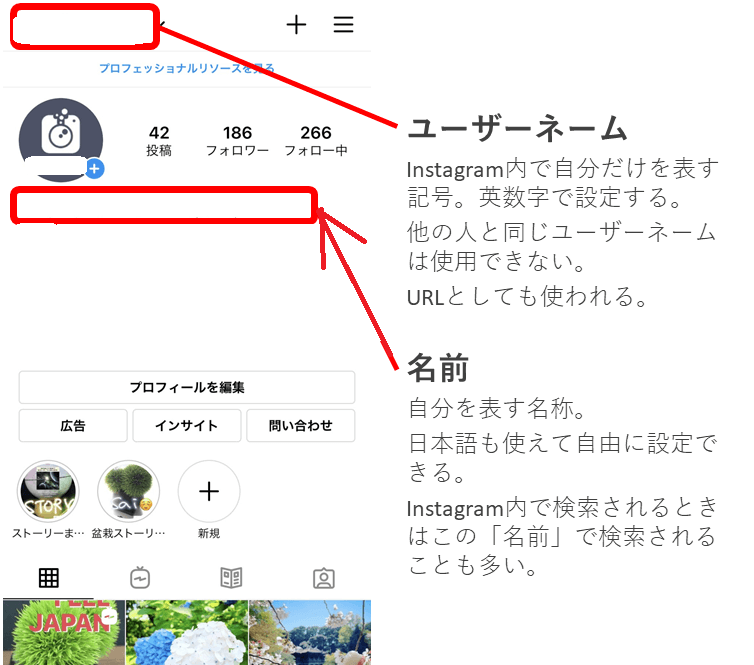
Instagramアプリでアカウントを作成する
Instagramアプリを起動したらTOP画面が表示されますので
「新しいアカウントを作成」をタップしましょう。
「電話番号」か「メールアドレス」の入力になりますので、
用意した電話番号かメールアドレスのいずれかを入力して「次へ」をタップします。
なお、Facebookアカウントを持っている場合は
Facebookアカウントを利用して登録することもできます。
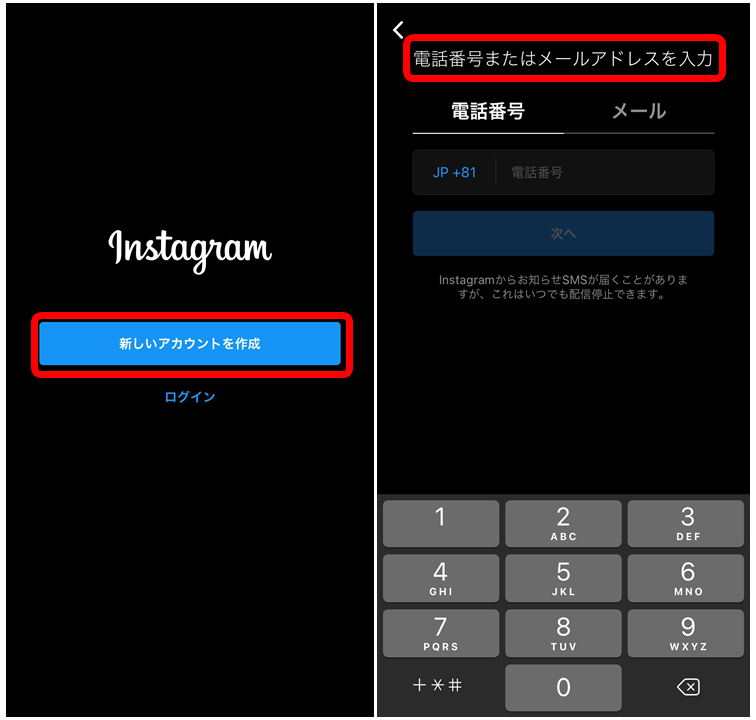
続いて「名前」「パスワード」「ユーザーネーム」
「プロフィール写真」を設定します。(プロフィール写真はスキップ可能です。)
※これらの情報はアカウント開設後に自分のプロフィール画面から変更することができます。
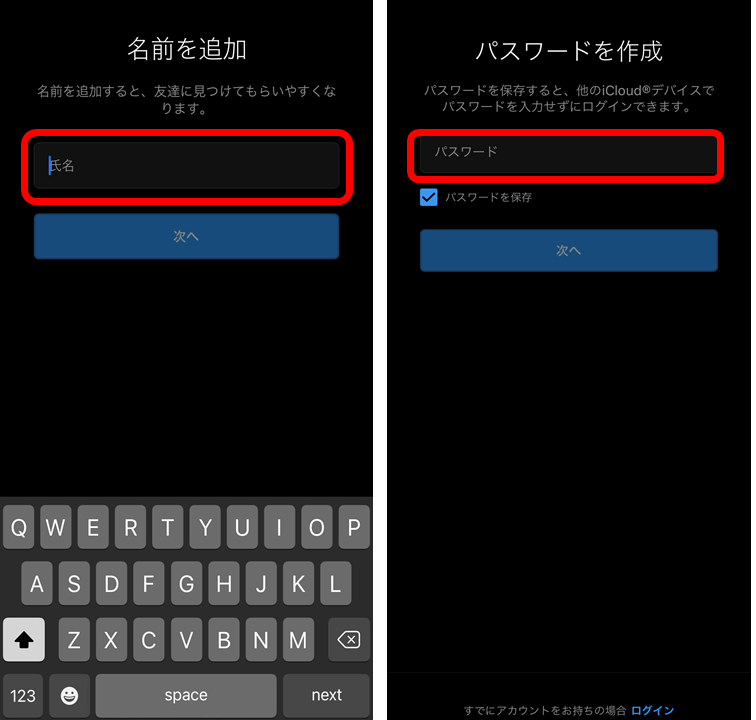
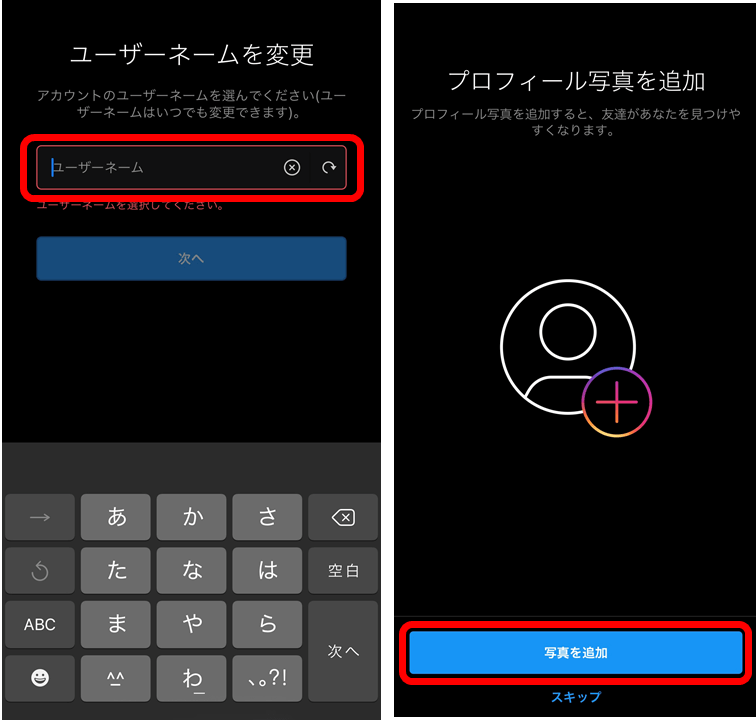
さらにInstagramを楽しむためにフォローするユーザーを選びます。
Instagramユーザーの横に書かれている青い「フォローする」ボタンをタップして
「フォロー中」に変わればフォロー完了です。(スキップ可)
「フォロー」とは、自分が注目したいユーザーをブックマークする機能です。
Instagramの他ユーザーをフォローすることで、その人の画像や動画を自分のフィード(タイムライン)上で楽しめるようになります。
なお、自分をフォローしてくれた人のことは「フォロワー」と呼びます。
最後にプッシュ通知の設定をして、アカウント作成は完了です。
※プッシュ通知…Instagram内でいいねやコメントがついた際に来る通知。
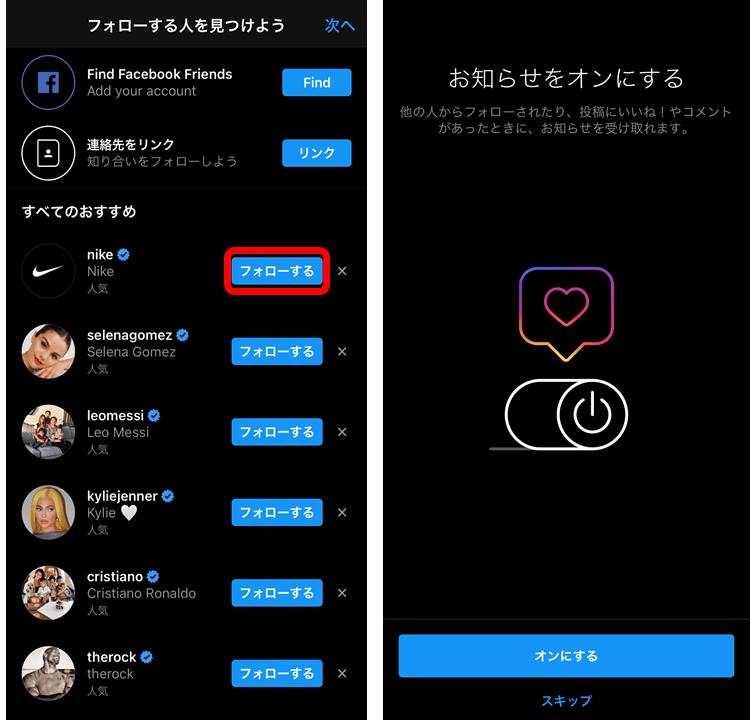
Instagramのアカウントを作成した際、ログイン情報を忘れて使えなくなってしまう方が大変多くいらっしゃいます。
- ユーザーネーム
- メールアドレス/電話番号
- パスワード
は忘れないよう必ずメモなどで控えておきましょう。
3. プロフィールを編集する
Instagramアカウントの開設ができたら、プロフィールをさらに充実させましょう。
以下はInstagramのプロフィール画面と各項目の説明です。
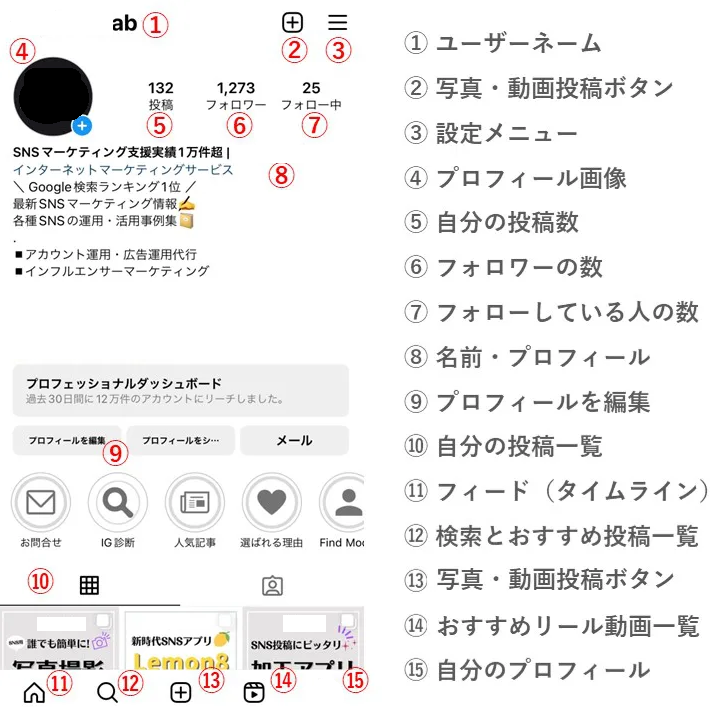
Instagramプロフィール画面説明
- ① ユーザーネーム
自分のユーザーネームが表示されます - ② 写真・動画投稿ボタン
Instagramに写真や動画を投稿します - ③ 設定メニュー
オプション設定メニューを開きます - ④ プロフィール画像
自分を表すイメージ画像を設定します - ⑤ 自分の投稿数
過去投稿したコンテンツの数が表示されます - ⑥ フォロワーの数
自分をフォローしている人の数が表示されます - ⑦ フォローしている人の数
自分がフォローしている人の数が表示されます - ⑧ 名前・プロフィール
詳細なプロフィールが表示されます - ⑨ プロフィールを編集
自分のプロフィール内容を編集します - ⑩ 自分の投稿一覧
過去の投稿が一覧で表示されます - ⑪ フィード(タイムライン)
フィード(タイムライン)画面を表示します - ⑫ 検索とおすすめ投稿一覧
Instagram内検索とおすすめ投稿を表示します - ⑬写真・動画投稿ボタン
Instagramに写真や動画を投稿します - ⑭ おすすめショップ一覧
おすすめのショップを表示します - ⑮ 自分のプロフィール
プロフィールページを表示します
⑧名前・プロフィール欄は、他ユーザーへ自己紹介を行う欄であり、
ウェブサイトのURLリンクを貼ることも可能です。
「⑨プロフィールを編集」ボタンをタップし、
自分がどのような人物なのか、どのような投稿をしているのかを紹介し、
他のInstagramユーザーから興味を持ってもらえるような魅力的なプロフィールにしましょう。
4. 興味ある人を見つける
プロフィールの設定が終わったら、興味ある人をフォローしていきましょう。
プロフィール画面「⑫検索とおすすめ投稿一覧」のタプは、
別名「発見タブ」と呼ばれており、
自分の興味関心に沿って自動的におすすめの投稿が表示されていきます。
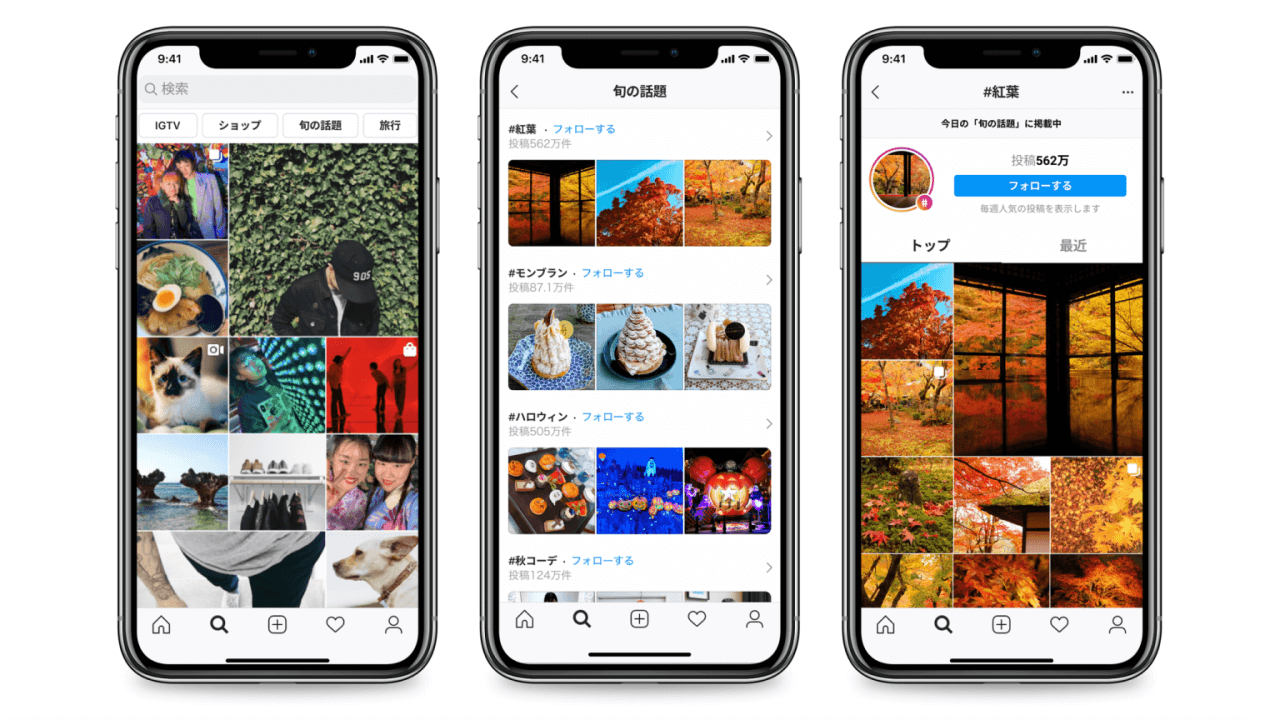
発見タブの上部の検索ボックスからキーワードで検索することも可能ですので、
気になるフレーズを入れて検索してみましょう。
さらに、発見タブ内にも細かくジャンルが分かれており、
今話題のテーマが見つかる「旬の話題」、
旅行やファッションといった「カテゴリー」をまとめたページも見ることができるため、
気に入る投稿・ユーザーと出会うことができるでしょう。
5. 気になる人をフォローする
気になる人を見つけたらプロフィールを確認してフォローしてみましょう。
Instagram投稿の上部のプロフィール名をタップすることで、
その投稿をしたInstagramユーザーのプロフィールを表示することができます。
どのような人なのか、どのような写真や動画を投稿をしているのかを見て、
継続的にInstagram投稿を見たいと感じたなら
「フォローする」ボタンをタップしてフォローしましょう。
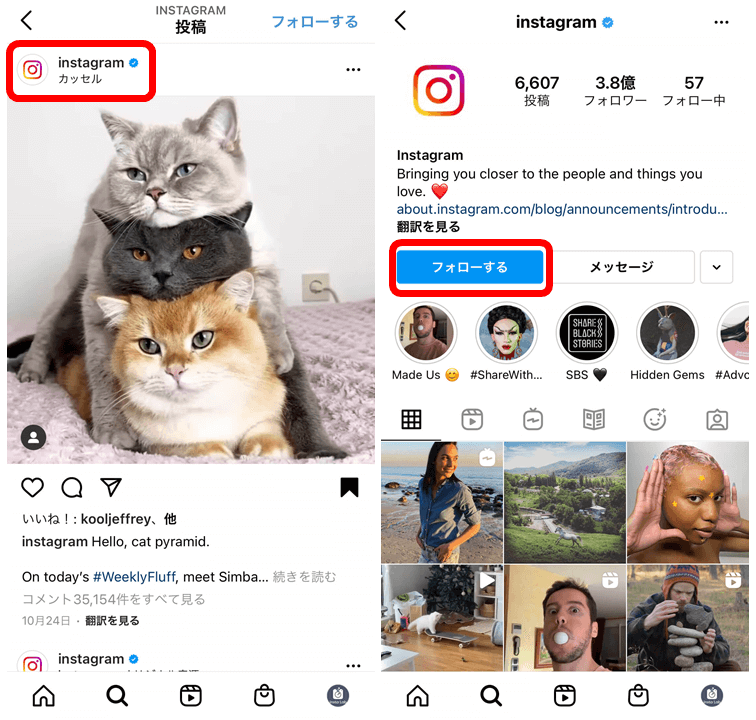
なお、自分がフォローしたユーザーへは
自分がフォローしたことが通知されます。
そうした通知によって新しい繋がりができたりするメリットもありますので、
「そういうもの」と思い、気にせず気軽に興味ある人をフォローしInstagramを楽しみましょう。
6. 素敵な投稿へいいね、コメント、シェアをする
Instagramでは、他ユーザーの投稿に対して様々な反応を返すことができます。
投稿のすぐ下に「いいね(ハート)」「コメント」「シェア」
ボタンがあるので積極的に活用して交流しましょう。
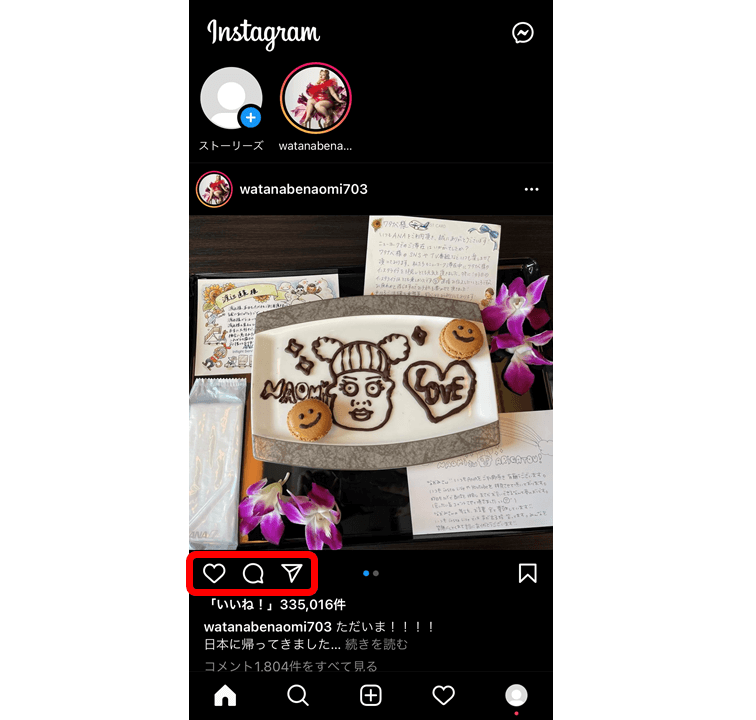
- 「いいね(ハート)」は、投稿を気に入ったことを表現します。
ハートマークをタップして、マークが赤くなれば「いいね」完了です。 - 「コメント(吹き出し)」は、その投稿に対しての感想を残せます。
吹き出しアイコンをタップしてテキストを入力し「投稿する」で送信しましょう。 - 「シェア(紙ひこうき)」は、自分の気になった投稿を指定した相手に
ダイレクトメッセージで送る機能です。
送信するユーザーを指定し、送信ボタンを押せばシェア完了です。
投稿への反応は投稿主のモチベーションを高めたり、
新しいコミュニケーションを生み出せますので、ぜひ積極的に活用しましょう。
以上、Instagramのアカウント開設から、フォロー、反応のやり方になります。
Instagramで写真や動画を投稿する
Instagramは魅力的な写真や動画を見ることでも楽しめますが、
自分の写真や動画をみんなに見てもらえることも醍醐味です。
フィード(タイムライン)に写真や動画を投稿する
まず基本的な写真や動画を投稿する方法を紹介します。
1. 投稿種類を選ぶ
Instagramで投稿する際は「+」ボタンをタップします。
すると、Instagramの様々な種類の投稿をすることができます。

Instagramで投稿できる種類一覧
・リール
15秒ほどのショートムービーを投稿します。
ストーリーズとは違い24時間経っても消えません
・投稿
フィード(タイムライン)に表示される写真や動画を投稿します
・ストーリーズ
24時間で消えるショートムービーを投稿します
・ストーリーズハイライト
ストーリーズを24時間後も表示できるように設定します
・ライブ
リアルタイムでフォロワーに対して動画を配信することができます
・まとめ
自分や他ユーザーの投稿を一覧にまとめて共有します
ここでは最も一般的である「投稿」をタップしましょう。
2. 投稿したい写真・動画を選ぶ
Instagramでは以下の2種類の投稿方法があります。
- スマホに保存された撮影済みの写真や動画を使う
- Instagramアプリ起動中に撮影した写真や動画を使う
今回は、例としてスマホに保存済みの写真を使っていきます。
画面下に表示される「ライブラリ」から、投稿したい写真・動画を選び「次へ」をタップしましょう。
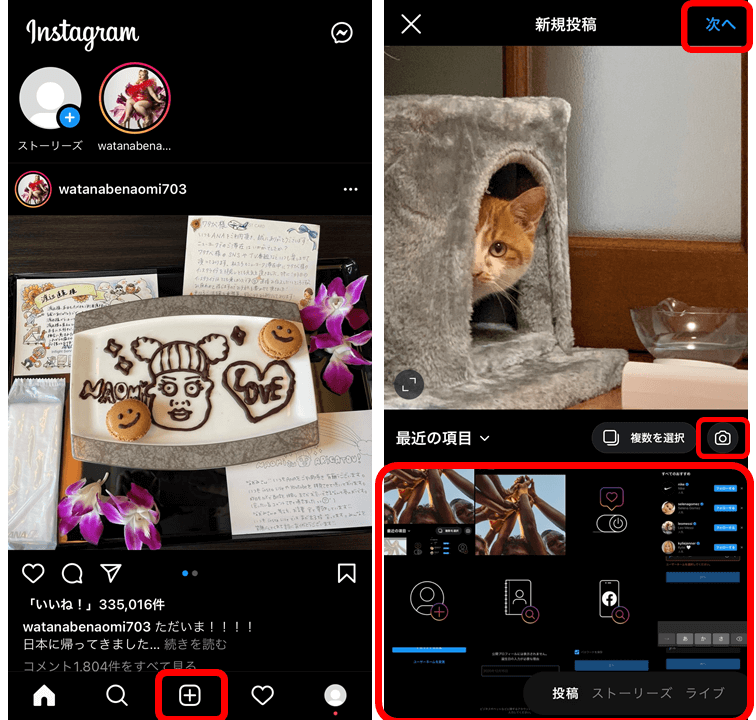
※ちなみに、これから写真や動画を撮影する場合は、
写真選択欄の右上に表示される小さい「カメラマーク」をタップすることでカメラが起動します。
3. 写真・動画の加工とテキストを編集する
Instagramでは写真や動画をより魅力的にするため、
様々な加工フィルターや編集機能を使うことができます。
写真や動画を加工したい場合は、
画面下の「フィルター」や「編集」から写真や動画の雰囲気を調整しましょう。
編集が終わったら右上の「次へ」をタップします。
最後の画面では「キャプションを書く」欄にて
投稿する写真や動画について説明するテキストを入力できます。
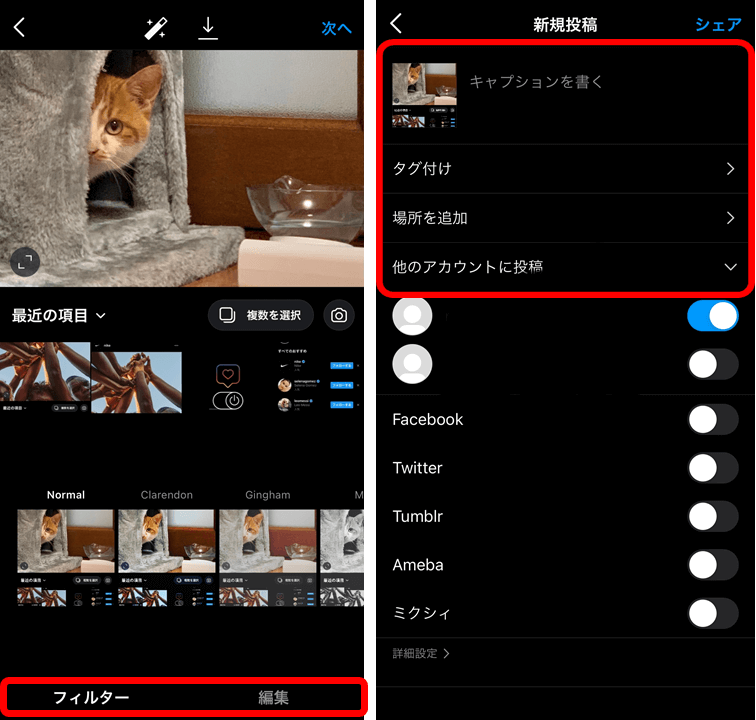
あわせて「ハッシュタグ」もキャプション欄に記載できるので、関連したものを付けてみましょう。
ハッシュタグとは、Instagramの投稿を説明するときに使う「#」+「キーワード」から成るラベルのこと。
「#ファッション」「#グルメ好き」のように自分の投稿が何に関するものか示せるほか、同じハッシュタグで検索した人に見つけてもらいやすくなります。
そのほか「位置情報」を追加したり、他SNSへも共有するか選択できます。
すべての作業が終わったら右上の「シェア」をタップして投稿完了です。